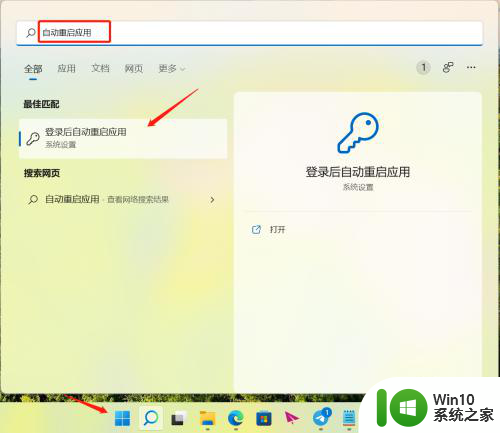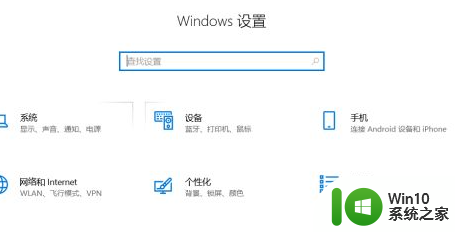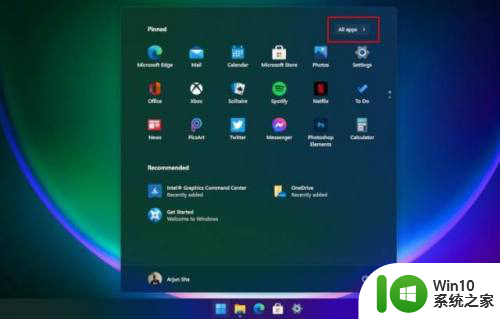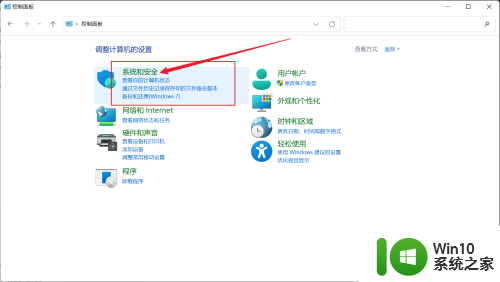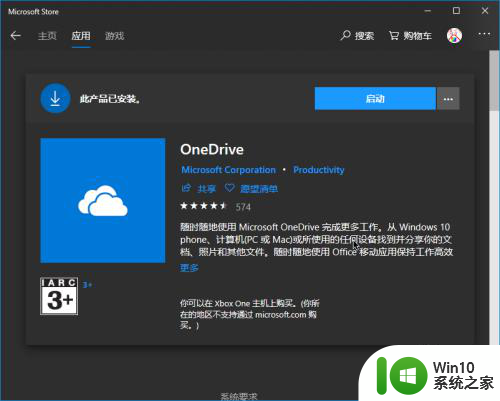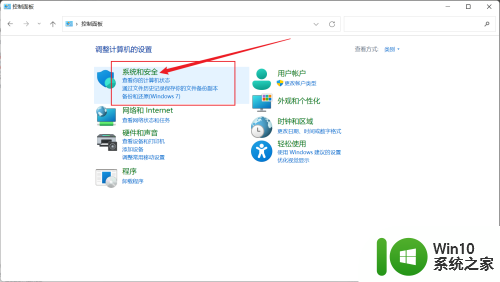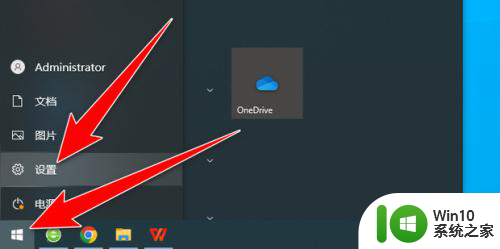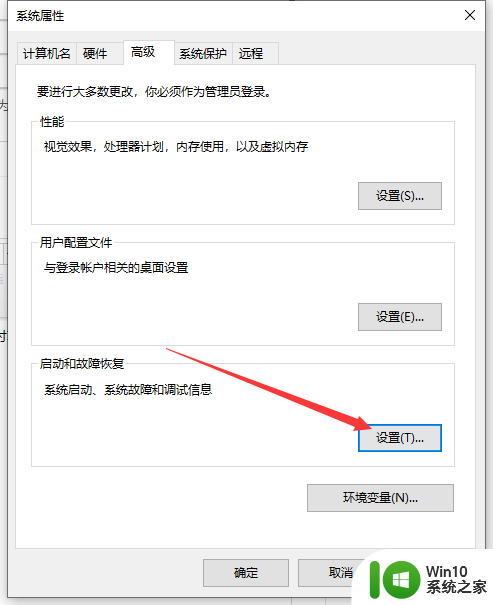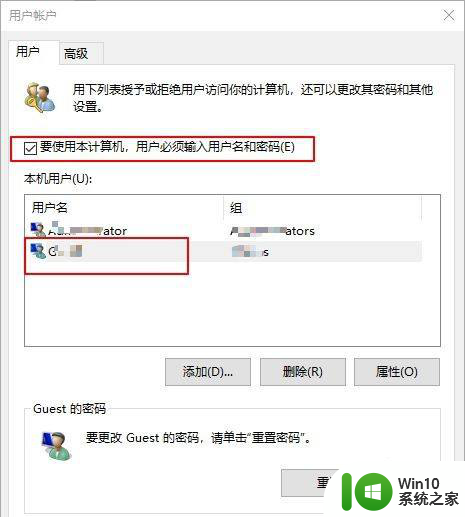win11电脑默认应用设置 WIN11电脑每次重启后开始菜单设置重置
WIN11电脑默认应用设置问题一直困扰着用户,每次重启后开始菜单设置都会重置,让人感到非常不便,这种情况不仅影响了用户的使用体验,也让人对WIN11系统的稳定性产生质疑。如何解决这一问题,让用户能够顺利地设置自己喜欢的默认应用,成为了一个亟待解决的难题。
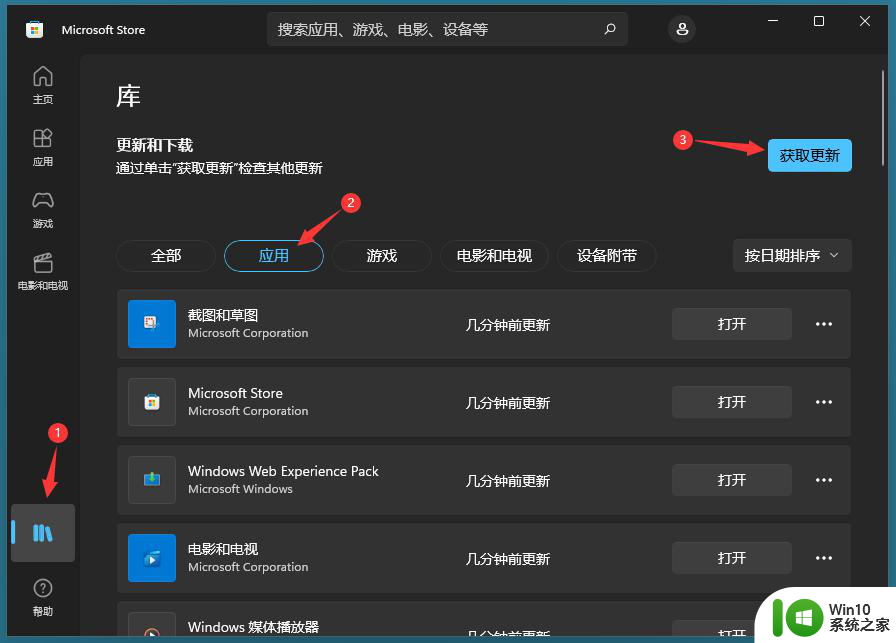
此问题主要是由于重要的 Windows 文件损坏而发生的。因此,如果重新启动计算机后“开始”菜单自动重置为默认设置,您可以尝试以下修复方法来彻底解决问题。
为什么每次重新启动时“开始”菜单都会重置为默认值?
由于各种原因,系统重新启动后“开始”菜单会重置为其默认设置。以下是导致该问题的所有可能的罪魁祸首。
由于系统文件损坏,“开始”菜单可能会重置为默认设置。
该问题可能是由于过时或当前的 Windows 更新造成的。
计算机上安装的某些第三方应用程序可能会干扰“开始”菜单并导致出现问题。
现在您已经了解了问题背后的所有可能原因,接下来让我们讨论在这种情况下可以尝试的修复方法。
1. 检查您的日期和时间
您必须检查的第一件事是您的系统日期和时间。如果您的计算机显示的日期和时间不正确,您可能会遇到各种问题,包括问题中的一个问题。要更改计算机的日期和时间,请按照以下说明操作:
按Win + I热键打开“设置”菜单。
从左侧面板中选择时间和语言。
单击日期和时间。
单击手动设置日期和时间选项旁边的更改按钮。
在出现的提示中,调整日期和时间。
单击更改以保存更改。
接下来,重新启动计算机并检查问题是否仍然存在。
2.删除第三方开始菜单
市场上有很多开始菜单替代品。然而,它们不但没有任何好处,反而会干扰默认的“开始”菜单并导致不同的问题。
在这种情况下,解决方案是从计算机中删除所有此类第三方开始菜单。就是这样:
使用在 Windows 上打开“运行”的方法之一启动“运行”对话框,然后在“运行”对话框中键入“控制面板”并单击“确定”。
单击“程序”,然后单击“卸载 程序”。
找到并右键单击已安装的第三方“开始”菜单,然后从上下文菜单中选择“卸载” 。
现在,按照屏幕上的说明完成卸载过程。
之后,快速重新启动计算机并检查问题。
3.下载或卸载最新的Windows更新
Windows 定期发布新更新,您必须下载这些更新才能使系统保持最佳状态运行。这些更新还确保您的计算机不会出现“开始”菜单在重新启动时自动重置等问题。
下载最新 Windows 更新的方法如下:
打开“设置”菜单,然后单击左侧面板中的“Windows 更新” 。
单击检查更新按钮。
Windows 不会查找和下载任何可用的更新。
有时,也可能是当前 Windows 更新存在问题,或者您的计算机根本不兼容。在这种情况下,您必须卸载更新才能解决问题。就是这样:
打开“设置”菜单 >“Windows 更新”。
单击更多选项下的更新历史记录。
单击相关设置下的卸载更新。在这里您将找到所有最近安装的更新。
找到并单击最近安装的更新旁边的卸载按钮。
再次单击“卸载”以确认您的选择。
4. 重新注册开始菜单
PowerShell 窗口中执行一个简单的命令即可。
以下是您需要遵循的具体步骤:
按Win键启动“开始”菜单。
在搜索栏中,键入Windows PowerShell ,然后从右侧窗格中选择以管理员身份运行。
在提升的 PowerShell 窗口中,键入以下命令并按 Enter。
Get-AppxPackage Microsoft.Windows.ShellExperienceHost | Foreach {Add-AppxPackage -DisableDevelopmentMode -Register “$($_.InstallLocation)\AppXManifest.xml”}
命令成功执行后,重新启动计算机(更多信息请参阅如何重新启动 Windows 计算机)并检查问题是否仍然存在。
5. 使用干净启动解决问题
由于启动应用程序和 Windows 资源管理器之间的冲突,重新启动后“开始”菜单可能会重置为其默认设置。您必须以干净启动状态启动计算机才能解决该问题。
您的计算机将在干净启动状态下以最少的驱动程序和启动应用程序集启动。要在 Windows 上执行干净启动,请按照以下步骤操作:
在“运行”对话框中,键入msconfig并按Enter。
单击常规选项卡,然后选择选择性启动。
切换到“服务”选项卡,然后选中“隐藏所有 Microsoft 服务”框。
单击全部禁用按钮,然后单击确定。
您的计算机将在下次启动时以干净启动状态启动。尝试打开“开始”菜单并检查一切是否与重新启动前相同。如果是,则表明您禁用的服务之一是罪魁祸首。
如果您想缩小范围,请重复上述过程,同时慢慢重新启用服务,直到问题再次出现。找出导致问题的服务后,如果可能,请考虑下载该服务的驱动程序。
如果它是基于 Windows 的服务,您可以运行 SFC 扫描来排除故障。
6. 运行 SFC 扫描
如上所述,由于重要系统文件损坏,“开始”菜单可以自动重置为默认值。您可以通过运行 SFC 扫描来修复这些文件。
使用管理员权限打开命令提示符。
输入sfc /scannow并按Enter。
再也不会丢失开始菜单布局
“开始”菜单是 Windows 计算机最重要的元素之一。它可以让您快速访问您喜爱的应用程序并直接卸载它们,无需太多麻烦。但是,如果“开始”菜单在重新启动时自动重置为默认设置,您现在就知道导致问题的原因以及如何修复它。
同时,您可能有兴趣为“开始”菜单提供新的外观。
以上就是Win11电脑默认应用设置的全部内容,如果有任何问题,用户可以根据小编提供的方法进行操作,希望这些信息能对大家有所帮助。